Савремене комуникационе технологије без употребежице су значајно прошириле могућности мрежа и рачунара и мобилних уређаја повезаних са њима. Међутим, чак је и бежична мрежна веза врло често проблематична. Сада ће се разговарати о најчешћим проблемима, а истовремено ће се размотрити и најједноставније методе за решавање грешака и проблема.
Бежична мрежна веза: нема везе. Могући разлози
Везе овог типа саме се успостављају на неколико начина. Али пошто говоримо конкретно о мрежама заснованим на Ви-Фи везама, Блуетоотх комуникација неће бити узета у обзир.

Дакле, условно, проблеми се могу поделити на двавелике категорије. Први укључује грешке када у подешавањима и мрежним везама нема бежичне везе као такве. Друго - постоје откривене мреже, али је немогуће повезати се са њима.
Разбијање ових категорија на мање подкласе, неке од најчешћих појава су:
- онемогућен Ви-Фи модул;
- нетачна подешавања бежичне везе у систему;
- нетачно подешени параметри рутера;
- недостају, застарели или погрешно инсталирани управљачки програми мрежног адаптера;
- квар на опреми.
О вирусима који могу блокирати бежичну мрежумрежне везе, сада не разговарамо, јер сваки корисник мора да брине о сигурности свог система. Али за сваки случај, не шкоди провјери.
Провера Ви-Фи модула
Дакле, прво, погледајмо бежичну мрежувеза. Нема везе, али у системској палети постоји икона и на њој је крст. Шта то значи? Само што су поставке нетачне или је бежични модул онемогућен. Али из којих разлога није могуће успоставити везу (на пример, мрежа није откривена)?
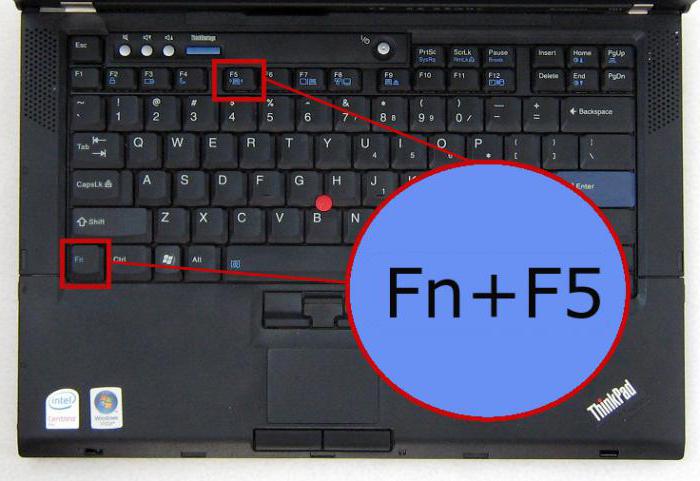
Почнимо са другим случајем.Многи корисници једноставно забораве да укључе уграђени или спољни Ви-Фи модул. Најчешће су томе склони власници преносних рачунара, јер се код већине њих модул укључује комбинацијом два тастера - Фн плус још нешто. И сасвим случајно (рецимо, при куцању) модул би могао бити деактивиран.
Откривање доступних мрежа
Ако је модул активан иНа њему нема крста, можда систем једноставно не може да пронађе доступну мрежу. У овом случају, само кликните на икону фиоке и ажурирајте листу доступних мрежа.

После тога остаје само да одаберете жељену мрежу и унесете приступну лозинку, ако претходно није сачувана у систему.
Ресетовање или поновно инсталирање поставки рутера
Још један поглед на бежично умрежавањевеза. Без конекције? Можда је проблем повезан са краткотрајним кваровима у раду рутера (рутера). То се, на жалост, примећује прилично често, посебно када се користе јефтини модели усмеривача серије ТП-Линк.

У овом случају делимично решење проблема може битипостати поновно покретање рутера. Рутер се мора искључити из мреже на око 10 секунди, а затим поново укључити. Након потпуног преузимања, веза се може појавити. У неким ситуацијама помаже употреба дугмета за ресетовање, које се налази на задњој страни уређаја (дуго притисните и држите 30 секунди).
Провера поставки бежичне мреже и адаптера
Међутим, најчешће је проблем у погрешно подешеним параметрима мрежне везе система и рутера.

Прво треба да проверите да ли је инсталиранбежична мрежа на рачунару или преносном рачунару уопште. То можете сазнати у одељку мрежних веза „Контролна табла“. Ако га нема, онда мрежу треба створити и повезати. Тада ће бежична мрежна веза постати активна.
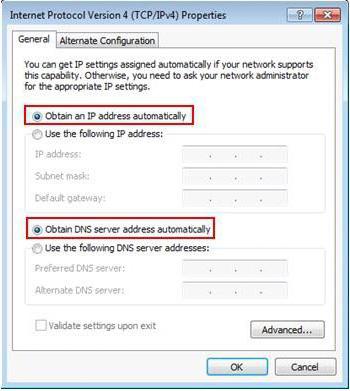
Понекад треба обратити пажњу на подешавањаТЦП / ИП протокол. Данас већина добављача омогућава приступ аутоматским откривањем параметара, односно не треба ништа регистровати у пољима вредности за ИП адресу, мрежни пролаз, маску подмреже и ДНС сервере. Једино на шта морате обратити пажњу је употреба прокси сервера. Њихова употреба за локалне адресе мора бити онемогућена. Ако провајдер нуди своја подешавања, само их треба правилно унети.

У рутерима, након уноса подешавања путемвеб прегледач (адресе 192.168.0.1 или 192.168.0.1.1), проверите стање Ви-Фи-ја (у одељку Вирелесс, насупрот омогућене линије за активирање, мора постојати ознака или мора бити подешен активни режим). У неким случајевима, ако не постоји аутоматска конфигурација комуникационог канала, можете га променити на 6 или 1, а такође проверити безбедносна подешавања (ВПА2-ПСК сигурносни стандард, АЕС шифровање).
Бежична мрежна веза: нема везе (Виндовс 7). Проблеми са возачем
Али ово није једини проблем.Понекад разлог недостатка везе, чак и ако су тачне поставке, можда лежи у мрежном адаптеру бежичне везе. Возачи су главни узрок проблема. Да бисте проверили њихов статус, морате да уђете у „Управљач уређајима“ са „Контролне табле“ или преко конзоле „Покрени“ помоћу команде девмгмт.мсц у њему. Ако уређај не ради или не ради правилно, биће означен жутом иконом.

У овој ситуацији можете једноставно поново инсталиратиуправљачки програм, користећи контекстуални мени за приступ функцији (тамо можете одабрати поновну инсталацију или унесите својства и извршите сличан поступак у новом прозору). Препоручљиво је не инсталирати управљачки програм који нуди Виндовс, већ га инсталирати са оригиналног диска или преузети са Интернета са веб локације произвођача адаптера. Можете прво уклонити управљачки програм, а инсталирати га тек након тога.
Најбоља опција је употребааутоматизовани програми који вам омогућавају да тражите и инсталирате управљачке програме без интервенције корисника (на пример, Дривер Боостер). Овим начином инсталације корисник, како кажу, једним каменом убија две птице, јер ће бити инсталирани најновији управљачки програми за све уређаје у систему.
Понекад, међутим, као разлогако уређај не ради, систем може издати поруку да је, кажу, онемогућен. Овде ћете морати да проверите његову активност у одељку својстава (постоји дугме за напајање), а можда чак и у конфигурацији примарног система за улаз / излаз (БИОС).
Дијагностика везе са Виндовсом
Бежична мрежна веза (брвезе) Виндовс 7 или било коју другу модификацију система може проверити независно, иако је мало наде да ће проблем решити. Међутим, ако кликнете на икону везе у фиоци, тамо ћете видети везу за дијагностиковање проблема.

Ко зна, можда ово некоме помогне, али у већини случајева не треба рачунати на то.
Посебни програми за решавање проблема
Коначно, завршни погледбежична мрежа веза. Не повезујете се након испробавања свих горе наведених метода за решавање проблема? Можете користити и посебне програме.
На пример, један од најпопуларнијих услужних програма до садајош увек постоји мали програм под називом Мицрософт Фик Ит. Апликација је, као што је већ јасно, само дизајнирана за уклањање грешака у Виндовс системима, укључујући уклањање проблема са мрежним везама. У принципу, на Интернету и даље можете пронаћи прилично велик број сличних независних програма, тако да се уз њихову помоћ могу отклонити грешке и кварови на вези.
Ако све друго закаже ...
Остаје да додамо да ако ниједан одгоре наведене методе неће функционисати, можда је проблем управо у хардверском делу. Овде ћете разлог морати сазнати сами или у сервисном центру. Можда је рутер неисправан, можда нешто није у реду са Ви-Фи модулом. У овом случају, једноставно нема другог решења осим замене ових компоненти.
Ако се примете кварови у софтверском делу,вреди обратити пажњу на присуство програма оптимизатора инсталираних у систему. Понекад спонтано покушавају да „побољшају“ интернет везу, укључе Турбо режим итд. Упркос свему, то даје само супротан ефекат. Шта урадити у овом случају? За почетак можете покушати да једноставно искључите њихову позадинску оптимизацију или, боље, потпуно их уклоните, а затим проверите повезаност.











